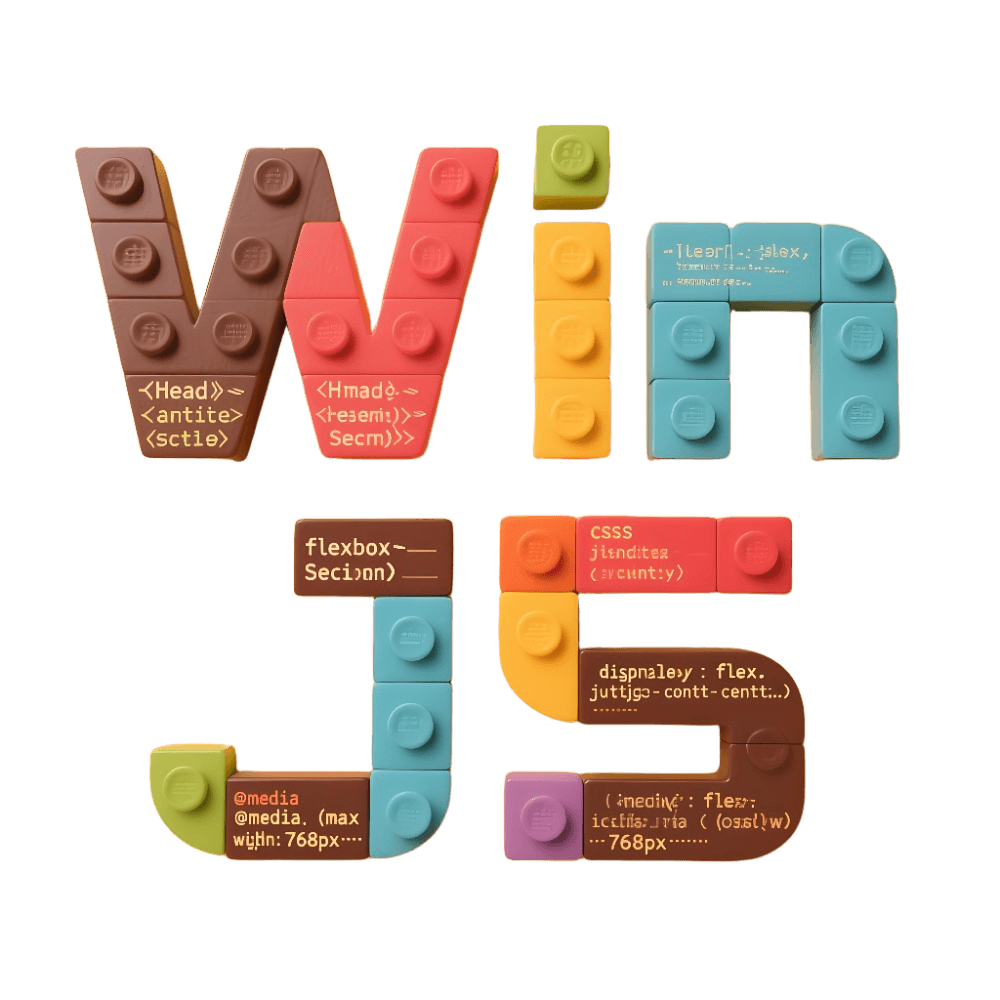F2ELint
F2ELint 是《前端规约》的配套 Lint 工具,可以为项目一键接入规约、一键扫描和修复规约问题,保障项目的编码规范和代码质量。
背景
我们引入了多个业界流行的 Linter 作为《前端规约》的配套,并根据规约内容定制了规则包,它们包括:
| 规约 | Lint 工具 | 规则包 |
|---|---|---|
| 《JavaScript 编码规约》 《TypeScript 编码规约》 《Vue 编码规约》 | eslint | @winner-fed/eslint-config-win |
| 《CSS 编码规约》 | stylelint | @winner-fed/stylelint-config-win |
| 《Git 规约》 | commitlint | @winner-fed/commitlint-config-win |
| 《文档通用规约》 | markdownlint | @winner-fed/markdownlint-config-win |
可以看到这些 Linter 和规则包众多且零散,全部安装它们会给项目增加十几个依赖,接入和升级成本都比较高。
F2ELint 收敛屏蔽了这些依赖和配置细节,提供简单的 CLI 和 Node.js API,可以让项目能够一键接入、一键扫描、一键修复、一键升级,并为项目配置 git commit 卡口,降低项目接入规约的成本。
CLI 使用
安装
在终端执行:
npm install @winner-fed/f2elint -g安装完成后,可执行 f2elint -h 以验证安装成功。
使用
f2elint 提供了以下命令使用:
f2elint init:一键接入
在项目根目录执行 f2elint init,即可一键接入规约,为项目安装规约 Lint 所需的依赖和配置。
具体会做以下事情:
- 安装各种依赖:包括 Linter 依赖,如 ESLint、stylelint 、commitlint、markdownlint 等;配置依赖,如 @winner-fed/eslint-config-win 、@winner-fed/stylelint-config-win 、@winner-fed/commitlint-config-win 、@winner-fed/markdownlint-config-win 等
- 写入各种配置文件,包括:
.eslintrc.js、.eslintignore:ESLint 配置(继承 @winner-fed/eslint-config-win)及黑名单文件.stylelintrc.js、.stylelintignore:stylelint 配置(继承 @winner-fed/stylelint-config-win)及黑名单文件commitlint.config.js:commitlint 配置(继承 @winner-fed/commitlint-config-win).markdownlint.json、.markdownlintignore:markdownlint 配置及黑名单文件.prettierrc.js:符合规约的 Prettier 配置.editorconfig:符合规约的 editorconfig.vscode/extensions.json:写入规约相关的 VSCode 插件推荐 ,包括 ESLint、stylelint、markdownlint、prettier 等.vscode/settings.json:写入规约相关的 VSCode 设置,设置 ESLint 和 stylelint 插件的 validate 及保存时自动运行 fix,如果选择使用 Prettier,会同时将 prettier-vscode 插件设置为各前端语言的 defaultFormatter,并配置** 保存时自动格式化**f2elint.config.js:f2elint 包的一些配置,如启用的功能等
- 配置 git commit 提交卡口:使用 husky 设置代码提交卡口,在 git commit 时会运行
f2elint commit-file-scan和f2elint commit-msg-scan分别对提交文件和提交信息进行规约检查。f2elint commit-file-scan默认仅对 error 问题卡口,如果你想对 warn 问题也卡口,可以增加--strict参数以开启严格模式
注 1:如果项目已经配置过 ESLint、stylelint 等 Linter,执行
f2elint init将会提示存在冲突的依赖和配置,并在得到确认后进行覆盖:注 2:如果项目的 .vscode/ 目录被 .gitignore 忽略,可以在拉取项目后单独执行
f2elint init --vscode命令写入.vscode/extensions.json和.vscode/settings.json配置文件
f2elint scan:一键扫描
在项目的根目录执行命令,即可扫描项目的规约问题
支持下列参数:
-q--quiet仅报告 error 级别的问题-o--output-report输出扫描出的规约问题日志-i--include <dirpath>指定要进行规约扫描的目录--no-ignore忽略 eslint 的 ignore 配置文件和 ignore 规则
注 1:事实上,你可以在任意目录执行
f2elint scan,F2ELint 会根据文件类型、JSON 等特征嗅探项目类型。但我们还是推荐在执行过f2elint init的项目根目录执行f2elint scan,以得到最准确的扫描结果。注 2:F2ELint 会根据项目内有无 eslint 和 stylelint 配置文件判断使用项目的配置文件还是 F2ELint 默认配置进行扫描。若使用项目的,在未安装依赖时会帮其安装(执行 npm i)。若使用项目配置扫描失败,则使用默认配置扫描
f2elint fix:一键修复
在项目的根目录执行命令,即可修复部分规约问题
支持下列参数:
-i--include <dirpath>指定要进行修复扫描的目录--no-ignore忽略 eslint 的 ignore 配置文件和 ignore 规则
注意请 review 下修复前后的代码,以免工具误修的情况。
f2elint commit-file-scan 提交文件扫描
在 git commit 时对提交文件进行规约问题扫描,需配合 git 的 pre-commit 钩子使用。
支持下列参数:
-s--strict严格模式,对 warn 和 error 问题都卡口,默认仅对 error 问题卡口
f2elint commit-msg-scan 提交信息扫描
git commit 时对 commit message 的格式进行扫描(使用 commitlint),需配合 husky 的 commit-msg 钩子使用。
Node.js API 使用
安装
npm install @winner-fed/f2elint --saveAPI
init:初始化
- f2elint.init(config):将项目一键接入规约,效果等同于
f2elint init
示例:
await f2elint.init({
eslintType: 'vue',
enableStylelint: true,
enableMarkdownlint: true,
enablePrettier: true,
disableNpmInstall: false
});config参数如下:
| 参数 | 类型 | 默认值 | 说明 |
|---|---|---|---|
| cwd | string | - | 项目绝对路径 |
| eslintType | ESLintType | - | 语言和框架类型,如果不配置,等同于 f2elint init,控制台会出现选择器,如果配置,控制台就不会出现选择器 |
| enableStylelint | boolean | - | 是否启用 stylelint,如果不配置,等同于 f2elint init,控制台会出现选择器,如果配置,控制台就不会出现选择器 |
| enableMarkdownlint | boolean | - | 是否启用 markdownlint,如果不配置,等同于 f2elint init,控制台会出现选择器,如果配置,控制台就不会出现选择器 |
| enablePrettier | boolean | - | 是否启用 Prettier |
| disableNpmInstall | boolean | false | 是否禁用自动在初始化完成后安装依赖 |
ESLintType
default: JavaScript 项目(未使用 Vue 的 JS 项目)vue: JavaScript + Vue 项目vue3: JavaScript + Vue3 项目typescript/default: TypeScript 项目(未使用 Vue 的 TS 项目)typescript/vue: TypeScript + Vue 项目es5: ES5 及之前版本的 JavaScript 老项目
scan:扫描
- f2elint.scan(config): 扫描当前项目代码,效果等同
f2elint scan
示例:
await f2elint.scan({
cwd: path.resolve(__dirname, '../fe'),
include: '.',
fix: false,
quiet: false,
outputReport: false,
});| 参数 | 类型 | 默认值 | 说明 |
|---|---|---|---|
| cwd | string | - | 项目绝对路径 |
| include | string | cwd | 指定要进行规约扫描的目录 |
| quiet | boolean | false | 仅报告错误信息 |
| fix | boolean | false | 是否自动修复扫描到问题 |
| outputReport | boolean | false | 输出扫描出的规约问题日志 |
配置
F2ELint 基于一份配置进行扫描(但你也可以零配置使用),支持的配置参数有:
| 参数 | 类型 | 默认值 | 说明 |
|---|---|---|---|
| enableESLint | boolean | true | 是否启用 ESLint |
| enableStylelint | boolean | true | 是否启用 stylelint |
| enableMarkdownlint | boolean | true | 是否启用 markdownlint |
| enablePrettier | boolean | - | 是否启用 Prettier |
| eslintOptions | ESLint.Options | - | ESLint 配置项,若未设置将使用执行目录下或内置的默认 eslintrc 和 eslintignore 进行扫描 |
| stylelintOptions | stylelint.LinterOptions | - | stylelint 配置项,若未设置将使用执行目录下或内置的默认 stylelintrc 和 stylelintignore 进行扫描 |
| markdownlintOptions | markdownlint.Options | - | markdownlint 配置项,若未设置将使用执行目录下或内置的默认 markdownlint 配置文件进行扫描 |
使用自定义配置
当以命令行方式运行 f2elint 时, F2ELint 会读取执行目录下的 f2elint.config.js 或 package.json 中的属性作为配置文件。由于 F2ELint 本身也附带 TypeScript 类型,也直接支持 TS 配置文件。 F2ELint 支持以下的文件类型:
f2elint.config.tsf2elint.config.jsf2elint.config.cjsf2elint.config.mjsf2elint.config.jsonpackage.json中f2elint属性
在上述的文件中,都可以使用 default、 module.exports 进行导出。
TypeScript/JavaScript
export default {
enableESLint: true,
enableStylelint: true,
enableMarkdownlint: true,
enablePrettier: true
};或者可以使用 @winner-fed/f2elint 提供的 defineConfig 工具函数,以获得更好的类型提示:
import { defineConfig } from '@winner-fed/f2elint';
export default defineConfig({
enableESLint: true,
enableStylelint: true,
enableMarkdownlint: true,
enablePrettier: true
});package.json
{
"f2elint": {
"enableESLint": true,
"enableStylelint": true,
"enableMarkdownlint": true,
"enablePrettier": true
}
}